Stáhněte si Tapety z iOS 10 a MacOS Sierra Nyní

Apple oficiálně odhalil iOS 10 a macOS Sierra během WWDC keynote včera, ale nemusíte čekat až na podzim, abyste získali nové tapety.
Apple vždy přináší novou novou výchozí tapetu do svých nových verzí iOS a macOS a je to něco, čeho se mnoho uživatelů kromě nových funkcí těší. Zatímco tapety obecně nejsou k dispozici, dokud nebudou vydány nové verze iOS a macOS, mohou je běžně nalézt jinými způsoby pro každého, kdo je chce.
Tapeta iOS 10
Tato tapeta iOS 10 bude pracovat na všech iOS zařízení s výjimkou 12,9 "iPad Pro Pokud máte nějaký jiný iPad nebo iPhone, můžete stáhnout příslušnou tapetu níže.
- Všechny iPady (kromě 12.9" iPad Pro): Stáhnout
- iPhone 6s Plus & iPhone 6 Plus: Stáhnout
- Všechny ostatní iPhone: Stáhnout
Chcete-li změnit tapetu na iPhonu nebo iPadu, musíte ji nejprve přesunout z počítače do zařízení se systémem iOS. Začněte klepnutím na aplikaci Nastavení
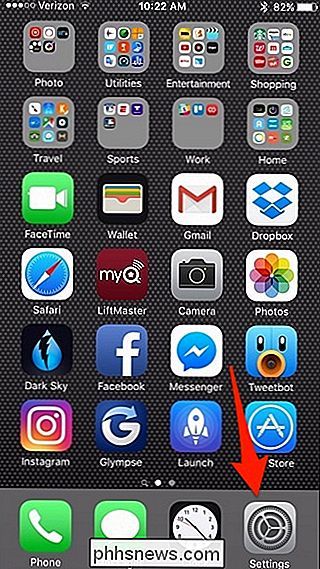
Přejděte dolů a klepněte na "Tapeta"
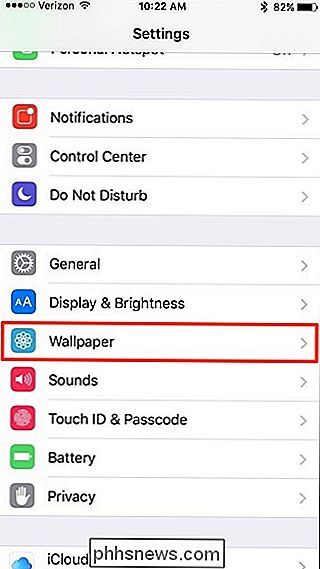
Zvolte "Zvolit novou tapetu"
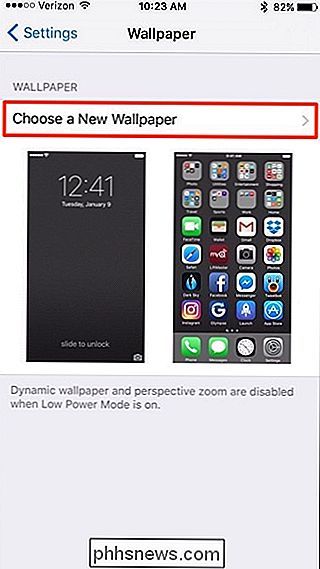
Klepněte na "Všechny fotografie"

> Vyberte fotografii, kterou chcete použít jako tapetu
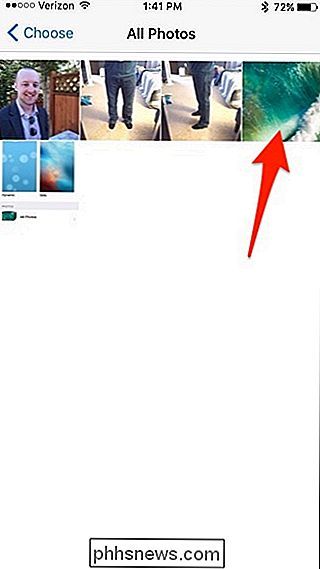
Klepněte na tlačítko "Nastavit" dolů.
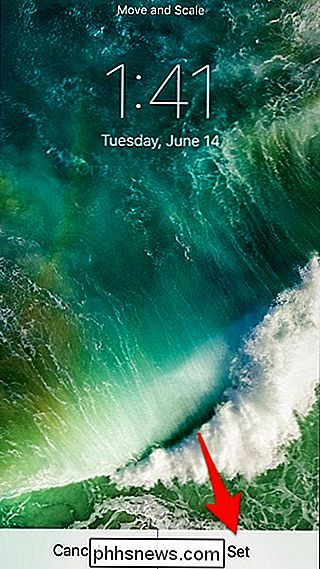
Když se objeví vyskakovací okno, můžete zvolit, kterou obrazovku chcete použít. Jakmile si vyberete, bude nová tapeta oficiálně aktivována.
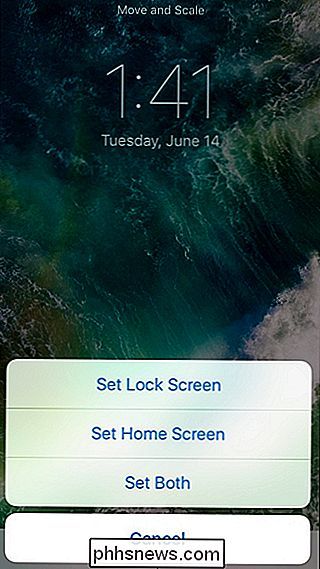
Tapeta MacOS Sierra
Tapeta pro novou verzi softwaru MacOS lze nalézt na webových stránkách společnosti Apple, i když je to trochu skryté a mírně z pohledu veřejnosti. Tato verze s vysokým rozlišením je dostatečně velká, že bude fungovat i na novějších 5K iMacs.
Zde si můžete tapetu stáhnout přímo od nás. Je to verze 5K, ale automaticky se přizpůsobí jakémukoli rozlišení, které jste nastavili na svém počítači Mac.
Chcete-li změnit tapetu na počítači Mac, začněte přesunutím staženého obrazu tapety do složky "Obrázky", která může najděte kliknutím na domovskou složku, která má vaše jméno.
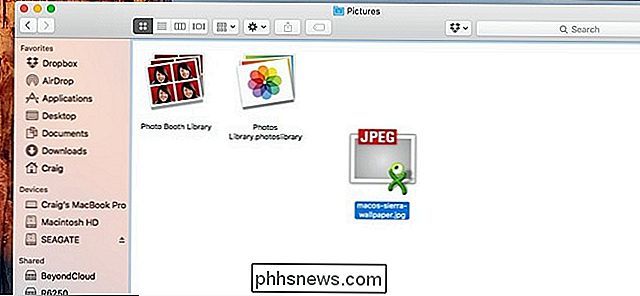
Dále otevřete systémové předvolby, které jsou pravděpodobně již v doku, ale pokud ne, najdete jej ve složce "Aplikace". klikněte na "Desktop & Screensaver".
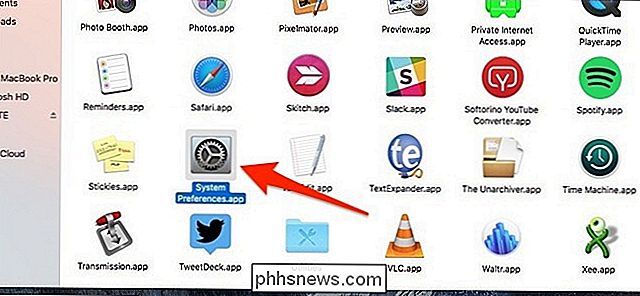
V bočním panelu na levé straně klikněte na "Složky".
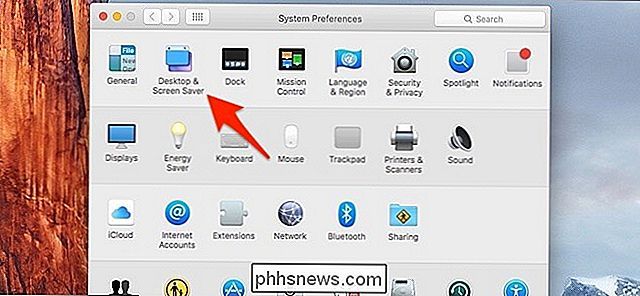
Nová tapeta se objeví v okně vpravo. Pokračujte a klikněte na ni. Když to provedete, vaše tapety se automaticky změní.
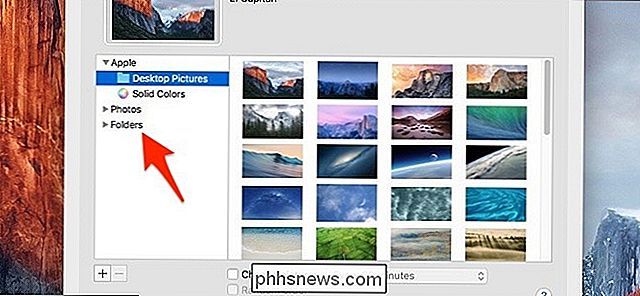
V závislosti na poměru stran obrazovky můžete upravit nastavení tapety tak, že kliknete na rozbalovací nabídku nad náhledy tapety různé rozložení, dokud tapeta nebude vypadat dobře na obrazovce
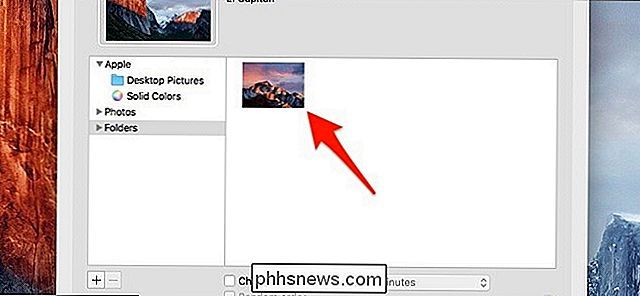
Potom můžete ukončit systémové předvolby a vychutnat si novou tapetu
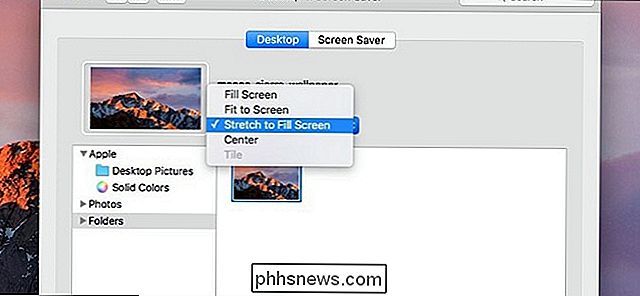

Jak nainstalovat Plex na vašem Apple TV
Zatímco Apple by mohl umístit Apple TV jako centrum vašeho streamingového vesmíru videa, víme, že tam není žádné místo jako domov, pokud jde o vysoce kvalitní obsah . Podívejme se na to, jak získat přístup k vašemu rozsáhlému výběru serverů pro domácí média pomocí Plexu. Ať už hovoříme o televizích Apple TV, Chromecast nebo Roku, v dnešní době je velkou věcí obsah pro streamování na vyžádání.

Použití vlastního uměleckého média na vašem Plex Media Center
Plex Media Server dělá docela slušnou úlohu automaticky stahovat obálky, pozadí a další umělecká díla ve vašem jménu, ale to není znamená, že každá umělecká díla, kterou vybere, je ta, kterou chcete. Na začátek stránky Proč měnit média? Skladování všech televizních pořadů a filmů, které skončí na vašem mediálním serveru, je jen součástí zkušenosti s mediálním centrem.



